كيفية إضافة تعليق إلى الرأس/التذييل في مستند Word؟
في مستند Word، قد تقوم عادةً بإدراج بعض المعلومات أو الملاحظات باستخدام التعليقات. ولكن هل تعرف كيفية إضافة تعليق إلى الرأس أو التذييل في Word؟ في الواقع، لا يوجد طريقة مباشرة يمكنها حل هذه المهمة، لكنني سأقدم لك طريقة غير مباشرة للتعامل مع هذه المهمة.
إضافة تعليق إلى التذييل أو الرأس في مستند Word
إضافة تعليق إلى التذييل أو الرأس في مستند Word
في Word، لا يمكن إدراج التعليق في الرأس أو التذييل، ولجعله يبدو كتعليق، يمكنك استخدام مربع النص لاستبدال بالون التعليق.
1. انقر نقرًا مزدوجًا على الرأس أو التذييل لدخول وضع تحرير الرأس أو التذييل.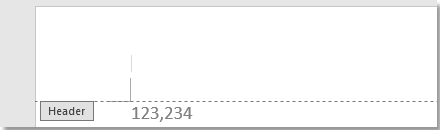
2. انقر فوق إدراج > مربع نص > مربع نص بسيط. شاهد لقطة الشاشة:
3. في مربع النص الذي تم إدراجه، اكتب المعلومات التي تريد إضافتها كتعليق وغيّر حجم مربع النص حسب الحاجة.
| تصفح وتحرير بأزرار تبويب لمستندات وورد أو مصنفات إكسل المتعددة، تمامًا كما في كروم وإيدج! |
تمامًا مثل تصفح عدة صفحات ويب في كروم وسفاري وإيدج، يتيح لك Office Tab فتح وإدارة مستندات وورد أو مصنفات إكسل متعددة في نافذة وورد واحدة أو نافذة إكسل واحدة. أصبح التبديل بين المستندات أو المصنفات الآن بسيطًا بنقرة على أزرار التبويب الخاصة بها! |
أفضل أدوات زيادة الإنتاجية لمكتبك
Kutools لـ Word - ارتقِ بتجربتك في Word مع أكثر من 100 ميزة رائعة!
🤖 ميزات الذكاء الاصطناعي في Kutools: مساعد الذكاء الاصطناعي / مساعد الوقت الحقيقي / تلميع فائق (يحافظ على التنسيقات) / ترجمة فائقة (يحافظ على التنسيقات) / إخفاء المعلومات باستخدام الذكاء الاصطناعي / التدقيق اللغوي بالذكاء الاصطناعي...
📘 إتقان المستندات: تقسيم الصفحات / دمج المستندات / تصدير النطاق إلى تنسيقات متعددة (PDF/TXT/DOC/HTML...) / تحويل جماعي إلى PDF...
✏ تحرير النص: البحث والاستبدال الجماعي عبر ملفات متعددة / تغيير حجم جميع الصور / تحويل صفوف وأعمدة الجدول / تحويل الجدول إلى نص...
🧹 تنظيف سهل: إزالة المسافات الزائدة / فواصل الأقسام / مربعات النص / الروابط التشعبية / للمزيد من أدوات الإزالة، انتقل إلى مجموعة إزالة...
➕ إدراجات مبتكرة: إدراج الفواصل بالألاف / مربعات اختيار / أزرار راديو / رمز QR / باركود / عدة صور / اكتشف المزيد ضمن مجموعة إدراج...
🔍 تحديدات دقيقة: تحديد صفحات محددة / جداول / أشكال / فقرات عنوان / عزز التنقل بالمزيد من ميزات تحديد النطاق...
⭐ تحسينات مميزة: التنقل إلى أي نطاق / إدراج تلقائي للنص المتكرر / التبديل بين نوافذ المستند / 11 أداة تحويل...
🌍 يدعم أكثر من40 لغة: استخدم Kutools بلغتك المفضلة – يدعم الإنجليزية، الإسبانية، الألمانية، الفرنسية، الصينية وأكثر من40 لغة أخرى!

✨ Kutools لـ Office – تثبيت واحد، خمس أدوات قوية!
يشمل Office Tab Pro · Kutools لـ Excel · أدوات Kutools لـ Outlook · Kutools لـ Word · Kutools لـ PowerPoint
📦 احصل على جميع الأدوات الخمسة في مجموعة واحدة | 🔗 تكامل سلس مع Microsoft Office | ⚡ وفر وقتك وزد إنتاجيتك فوراً
أفضل أدوات زيادة الإنتاجية لمكتبك
Kutools لـ Word - 100+ أدوات لـ Word
- 🤖 ميزات الذكاء الاصطناعي في Kutools: مساعد الذكاء الاصطناعي / مساعد الوقت الحقيقي / تلميع فائق / ترجمة فائقة / إخفاء المعلومات باستخدام الذكاء الاصطناعي / التدقيق اللغوي بالذكاء الاصطناعي
- 📘 إتقان المستندات: تقسيم الصفحات / دمج المستندات / تحويل جماعي إلى PDF
- ✏ تحرير النص: البحث والاستبدال الجماعي / تغيير حجم جميع الصور
- 🧹 تنظيف سهل: إزالة المسافات الزائدة / إزالة فواصل الأقسام
- ➕ إدراجات مبتكرة: إدراج الفواصل بالألاف / إدراج مربعات اختيار / إنشاء رمز QR
- 🌍 يدعم أكثر من40 لغة: Kutools يتحدث لغتك – أكثر من40 لغة مدعومة!